실수로 잘못된 비밀번호를 입력 한 경우잘못된 비밀번호를 입력했다고 생각할 수 있으므로 서비스 로그인은 일반적으로 발생합니다. 이러한 상황에서 일반적인 조치는 전체를 삭제하고 다시 입력하는 것입니다. 비밀번호를 잠시 숨길 수있는 브라우저 확장 프로그램이 있지만 확장 프로그램이나 추가 기능이 포함되지 않은 빠른 솔루션을 위해 브라우저의 내장 웹 관리자 만 사용하면됩니다. 데스크톱 브라우저는 강력한 웹 검사기가 장착 된 브라우저이기 때문에 작동합니다. 입력 한 비밀번호를 볼 수 있도록 페이지의 HTML을 약간만 변경하면됩니다.
이것은 거의 모든 암호에서 작동합니다필드. Chrome 또는 Firefox를 사용하는 경우 비밀번호 입력란 내부를 마우스 오른쪽 버튼으로 클릭하고 상황에 맞는 메뉴에서 '요소 검사'를 선택합니다. 옵션은 브라우저마다 다를 수 있지만 반드시 있어야합니다. 찾는 데 문제가 있으면 간단한 Google 검색을 통해 웹 검사기 도구를 여는 방법을 알려 주어야합니다.

웹 검사기에서 입력 유형을 편집하십시오 =””비밀번호에서 텍스트로 Enter 키를 누르면 비밀번호 필드에 입력 된 텍스트가 표시됩니다. 마스크를 해제 한 후에는 비밀번호를 입력하고 완료되면 '로그인'을 클릭하십시오. 비밀번호가 정확하면 서비스에 로그인됩니다.
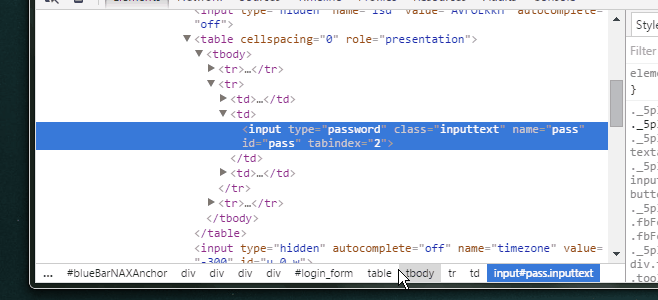
변경 사항은 영구적이지 않으며변경 한 페이지의 비밀번호 입력란 만 해당합니다. 예를 들어 Facebook에 로그인 할 때 비밀번호 필드를 마스크 해제하면 Twitter의 비밀번호 필드는 마스크 해제되지 않습니다.













코멘트